Der App Store öffnete erstmals 2008 seine Pforten. Wenn Sie zu den Ersten gehören, die es verwenden, haben Sie über 10 Jahre lang Apps in Ihrem Konto, die bereit sind, erneut auf Ihre iOS-Geräte herunterzuladen. Sie können Ihren App-Downloadverlauf (und Titel erneut herunterladen) auf Ihrem iPhone überprüfen, indem Sie die folgenden Schritte ausführen.
Inhalt
-
So zeigen Sie Ihren App-Downloadverlauf an
- Verwenden Sie die App Store-App
- Verwenden von 3D-Touch
- Familieneinkäufe
-
Wichtige Punkte
- Zusammenhängende Posts:
So zeigen Sie Ihren App-Downloadverlauf an
Sie können auf zwei Arten Informationen zu Ihren kostenlosen und kostenpflichtigen Apps auf Ihrem iPhone abrufen.
Verwenden Sie die App Store-App
Um eine Liste mit Ihren gekauften Apps zu finden, rufen Sie auf Ihrem iOS-Gerät direkt die App Store-App auf.
- Tippen Sie auf dem Startbildschirm auf das App Store-App-Symbol.
- Tippen Sie unten auf dem Bildschirm auf die Registerkarte Updates.
- Wählen Sie oben rechts das Kontosymbol aus.
- Tippen Sie auf Alle gekauften.
- Wählen Sie Mein Gekauftes.
- Beginnen Sie mit der Eingabe, um die App zu finden, die Sie im Suchfeld sehen möchten. Standardmäßig suchen Sie unter Alle Apps. Um Ihre Suche einzugrenzen, können Sie Auf diesem iPhone nicht auswählen.
- Alle: Zeigt Ihnen eine Liste aller Apps, die Sie im App Store gekauft haben, sortiert nach der neuesten zuerst.
- Nicht auf diesem iPhone: Umfasst nur die Apps, die derzeit nicht in Ihrer App installiert sind.
Sobald Sie eine App zum Herunterladen gefunden haben, tippen Sie auf das iCloud-Symbol, um den Vorgang zu starten.
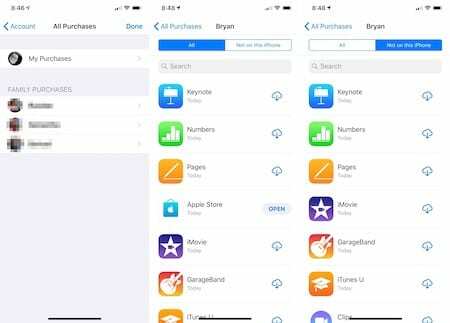
Empfohlen:
- So zeichnen Sie Anrufe auf dem iPhone auf, kein JailBreak erforderlich
- Verbessern Sie das iPhone-App-Erlebnis mit diesen Apple Watch-Apps
- So verwenden Sie benutzerdefinierte Klingeltöne und Töne nach der Aktualisierung auf iTunes 12.7
Verwenden von 3D-Touch
wenn du ein iPhone mit 3D Touch besitzen, können Sie auf Ihrer iPhone-Startseite fest auf das App Store-Symbol drücken.
- Tippen Sie dort auf die Registerkarte Gekauft.
- Sie sehen die oben besprochene Seite Alle Käufe.
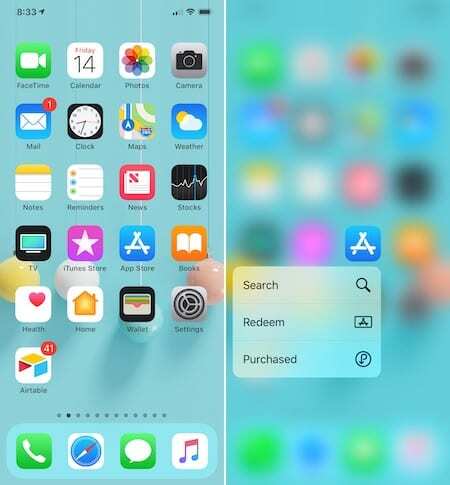
Familieneinkäufe
Wenn Sie Teil einer Familie in iCloud sind, können Sie auch auf Apps zugreifen, die von anderen Familienmitgliedern gekauft wurden. Tippen Sie auf der Seite Alle gekauften auf die Person unter Familienkäufe. Suchen und laden Sie die App(s) wie oben beschrieben herunter.
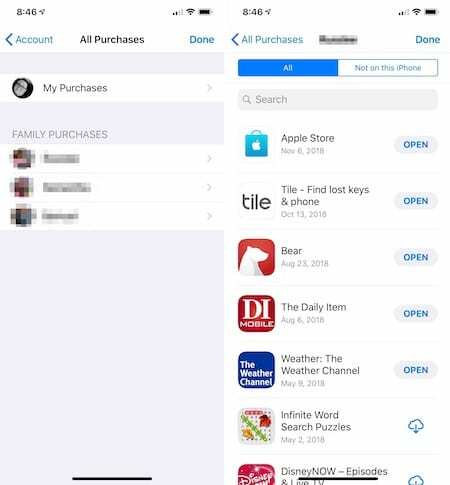
Wichtige Punkte
Nicht alle Apps können erneut auf Ihr iOS-Gerät heruntergeladen werden. Diese nehmen verschiedene Formen an:
- Ab iOS 11 müssen Apps die 64-Bit-Architektur unterstützen. Wenn eine App dies nicht tut, können Sie sie nicht erneut herunterladen.
- Apps, die Apple vom Markt genommen hat, werden nicht in Ihrem App Store-Verlauf angezeigt und können nicht erneut heruntergeladen werden.
- Von Entwicklern gezogene Apps werden weiterhin in Ihrem Downloadverlauf angezeigt. Sie können die App jedoch nicht auf Ihr Gerät herunterladen.
- Wenn Sie einen ausstehenden Betrag haben, aber mit Ihrer Standardzahlungsoption im App Store etwas nicht stimmt, können Sie keine App herunterladen oder aktualisieren, bis das Problem behoben ist. Sobald dies der Fall ist, können Sie Apps sofort wieder herunterladen.
Wenn Sie eine App im App Store kaufen, können Sie sie behalten und bei Bedarf erneut herunterladen. Egal, ob Sie Apps auf einem neuen Gerät installieren oder einen alten Favoriten auschecken, der Prozess zum Suchen und Herunterladen dieser Apps ist einfach genug.
Haben Sie etwas hinzuzufügen? Lass es uns in den Kommentaren unten wissen.